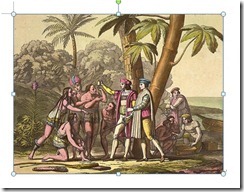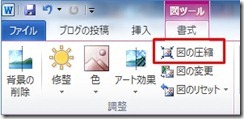皆さん夏休みは有意義に過ごされたでしょうか?
情報環境センターでは夏休み期間を利用して、パソコン教室の入れ替えを行いました。動作も軽快になりましたのでぜひご活用ください。


412教室(写真上)、134教室(写真下)には一体型のパソコンを設置しています。ディスプレイの下側にキーボードをしまえるので、一時的に教科書・ノートを広げたいけどキーボードが邪魔という時に便利です。机と椅子も新しくなりました。


421教室(写真上)、423教室(写真下)には通常のデスクトップ型のパソコンを設置しています。机と椅子は変わっていません。

135自習室にも一体型のパソコンを設置しています。机と椅子も新しくなっています。エアコンも交換していますので、室内の環境は快適になったと思います。

422自習室にも一体型のパソコンを設置しています。隣席との間に簡易ではありますが仕切りがついていますので、集中して課題に取り組みたいときに使ってください。
写真はありませんが、図書館の学生用パソコンも新しくしました。
各部屋のパソコンに入っているソフトウェアは基本的には以前と同じものが入っています。使い勝手が変わらないよう、最新の注意を払って作業していますが、気づいた点があれば遠慮なく情報環境センターまで申し出てください。
大学内で無料でWi-Fiが使えることをご存じでしたか?
「学生証」と「Wi-Fiに繋ぎたい機器」(パソコン、スマートフォン等)を持参のうえ、情報環境センターの窓口で手続きをすれば数分で利用可能になります。手続きは年度毎に行う必要があります。
現在のところ、Wi-Fiが利用できる箇所は以下の通りです。
- 清泉カフェ
- 1号館1F〜4F
- 2号館1F〜4F
- 学生ホール
- ラファエラ食堂
- 本館
- 4号館1F
- 4号館3Fコモンスペース
- 講堂
NTTドコモのXi(クロッシー)、au・ソフトバンクのLTEなどは使いすぎると通信速度規制がかかることがありますが、学内のWi-Fiを使えば携帯会社の速度規制の影響を受けることはありません。
ぜひご活用下さい。
Wordファイルのサイズを小さくする方法
Wordでレポートや書類を作成したもののファイルサイズが大きくてメールで送信できない、あるいは「学びの泉」にアップロードできない、ということはありませんか。
大抵の場合、図やファイルのサイズが大きすぎることが原因です。今回は「Word 2010」で図やファイルサイズを小さくする方法をご紹介します。
図や写真のファイルサイズを小さくする方法
Step1 図を選択します。
(選択すると下図のように図の周囲が○と線で囲まれます。)
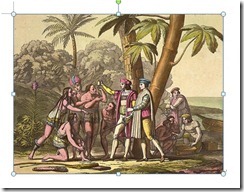
Step2 「書式」タブの「図の圧縮」を選択します。
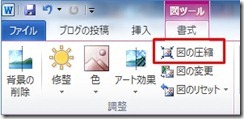
Step3 「図の圧縮」を選択すると、「画像の圧縮」というタグが表示されます。

用途に応じて、オプションを選択しましょう。
これで図や写真のサイズを小さくすることができます。
◎メールで送付する場合や、「学びの泉」にアップロードする場合は、「解像度の選択」で、「電子メール用」を選択しましょう。
参考
Word内の図やファイルのサイズを小さくする方法は、PowerPointにも応用できます。是非、ご活用くださいね
※ 詳細は、情報環境センター発行の 「利用ガイド Word PowerPoint その他 編」にも説明が掲載されています。下記サイトを参照してください。
http://campus.seisen-u.ac.jp/iec/guide/guide_report.pdf
目次から 【6】視覚効果を高める 4)画像を圧縮するには の上をクリックすると 該当ページに簡単にジャンプします。
清泉女子大学 情報環境センター オフィシャルブログ